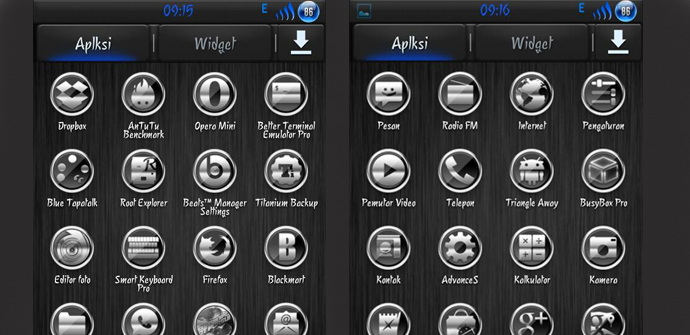
यदि आप एक जन्मजात सनकी हैं, तो आप अपने फोन और अपने सिस्टम को सबसे अधिक विवरण में भी वैयक्तिकृत करना पसंद करते हैं और आपके पास टचविज़ इंटरफ़ेस वाला सैमसंग टर्मिनल है, हम आपको आगे जो बताने आए हैं, उसमें आपकी रुचि होगी। XDA डेवलपर फोरम के एक सदस्य के काम के लिए धन्यवाद, c . पर एक सरल गाइडTouchWiz यूजर इंटरफेस में हमारे ऐप्स के नाम या आइकन को कैसे संशोधित करें सैमसंग का अपना।
XDA डेवलपर, M_J_Nazari, ने फोरम के माध्यम से TouchWiz इंटरफ़ेस में ऐप्स के आइकन और नामों को संशोधित करने का एक बहुत ही सरल तरीका साझा किया है, इसलिए यह मार्गदर्शिका केवल उनके लिए है जिनके पास सैमसंग स्मार्टफोन है। नज़री स्टेप बाय स्टेप समझाती है आसानी से कैसे संशोधित करें, एप्लिकेशन के आइकन या नाम को हम जो चाहते हैं, वह है, एक कस्टम आइकन द्वारा, या उस नाम से जिसे हम रखना चाहते हैं, कोई फर्क नहीं पड़ता।
वर्णित विधि के लिए सबसे पहले हमें चाहिए प्रदान किया गया एपीके डाउनलोड करें लेखक द्वारा CSCAppResource.apk., एपीकेटूल जैसे टूल की मदद से इसे डीकंपाइल करें। एक बार विघटित हो जाने पर, यह हमें बताता है कि हमें अपने द्वारा चुने गए नए आइकन जोड़ना होगा और हम अपने अनुप्रयोगों में उस फ़ोल्डर में देखना चाहते हैं जिसमें आइकन शामिल हैं और जो हम डीकंपलिंग के बाद पाएंगे।
इसके अलावा हमें चाहिए संपादित करें .XML फ़ाइलें कि हम एपीके में भी पाएंगे, ताकि अंत में आइकन और नाम हमारे मन में जो कुछ भी है उसका जवाब दें। मूल सूत्र में, गाइड के लेखक, M_J_Nazari, उदाहरण प्रदान करते हैं जहां हम एपीके के सफल संशोधन के लिए आवश्यक .XML फ़ाइलों का संपादन देख सकते हैं। हम अनुशंसा करते हैं कि आप उनके उदाहरणों का चरण दर चरण अनुसरण करें ताकि खो न जाएं और संशोधन को सही ढंग से करें।
फोरम में उन्होंने पहले ही पुष्टि कर दी है कि गैलेक्सी एस 3, एस 3 मिनी और नोट 2 में इस विधि ने सही तरीके से काम किया है। इसलिए, एक बार जब आप एपीके को फिर से संकलित करते हैं और अपने मोबाइल को पुनरारंभ करते हैं तो आपको देखना चाहिए नया संप्रदाय आवेदनों की और नए आइकन आपके इंटरफ़ेस में TouchWiz, पहले से कहीं अधिक व्यक्तिगत।
